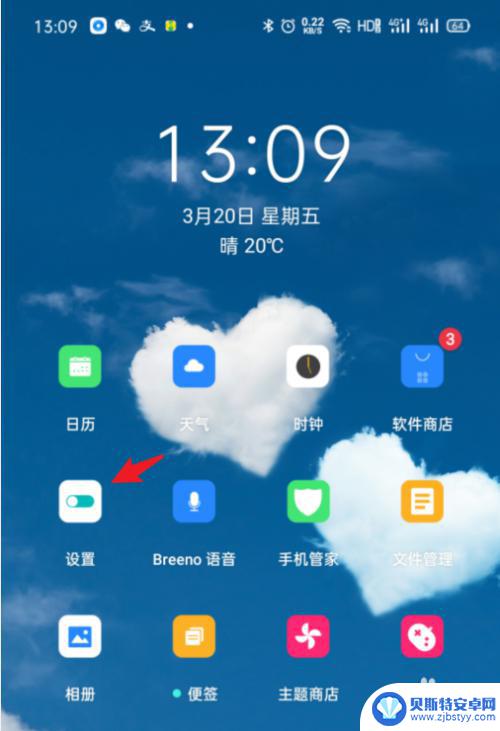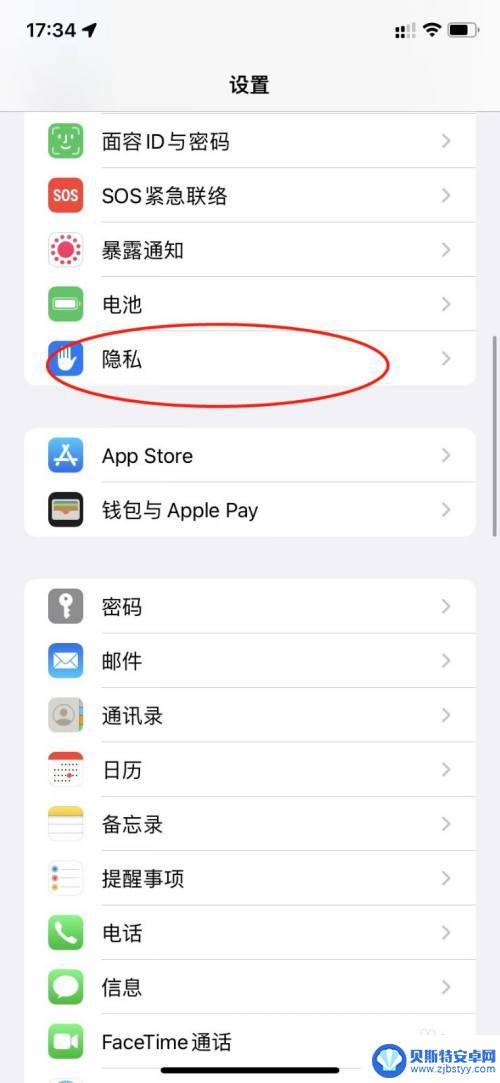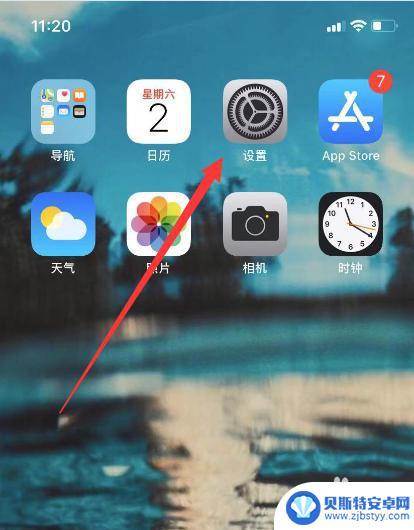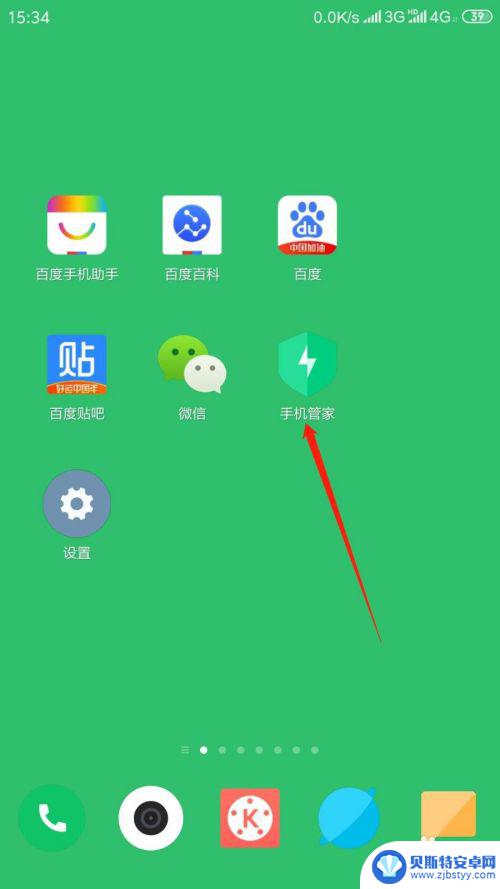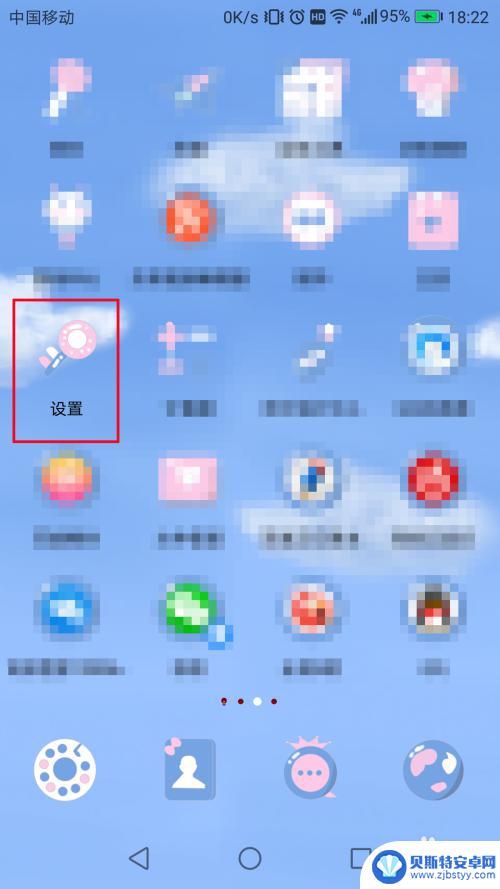手机权限管理怎么打开 安卓手机应用权限设置指南
智能手机已成为人们日常生活中必不可少的工具,随着手机应用程序的不断发展和更新,手机权限管理问题也逐渐引起了人们的关注。安卓手机作为目前市场上占有较大份额的手机操作系统,其应用权限设置成为了用户们关注的焦点。如何打开手机的权限管理功能,并合理设置应用权限,成为了安卓手机用户们需要了解和掌握的重要知识。本文将为大家介绍一些关于安卓手机应用权限设置的指南,帮助读者更好地管理手机权限,保护个人隐私和数据安全。
安卓手机应用权限设置指南
方法如下:
1.找到手机桌面“系统工具”文件夹,点击打开
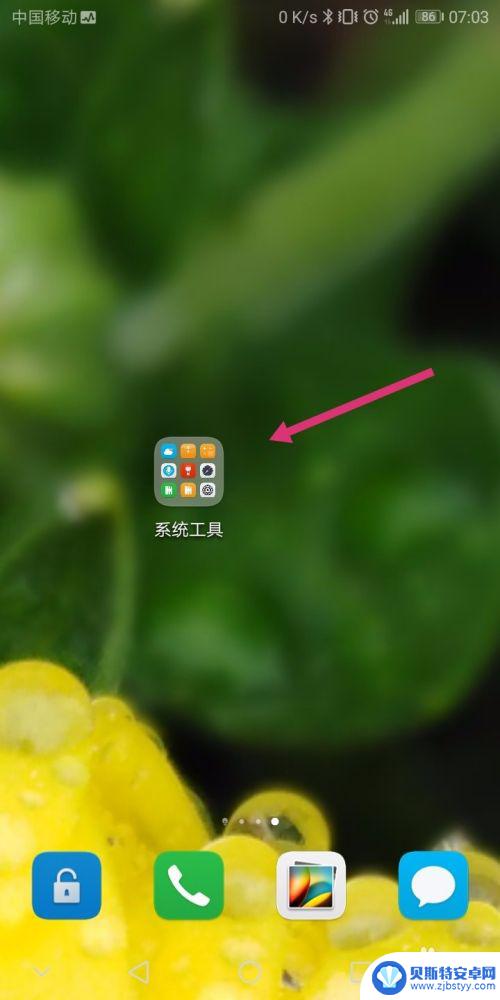
2.找到“系统工具”中的“设置”图标,点击打开
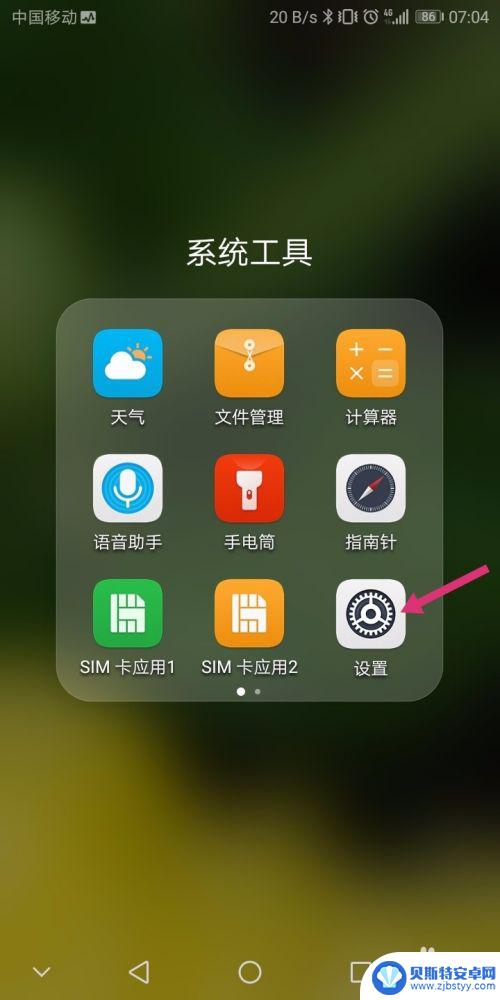
3.在设置界面,找到“应用和通知”菜单,点击打开
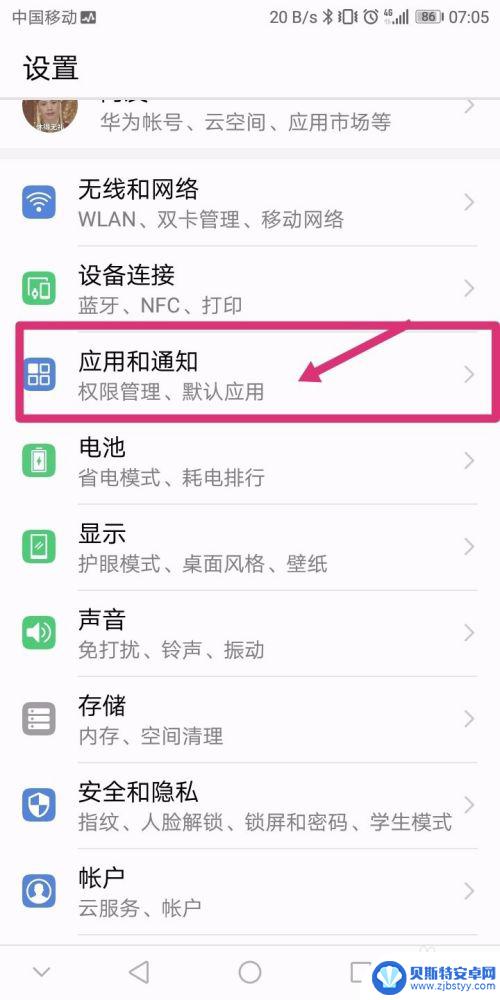
4.找到“权限管理”菜单,点击打开
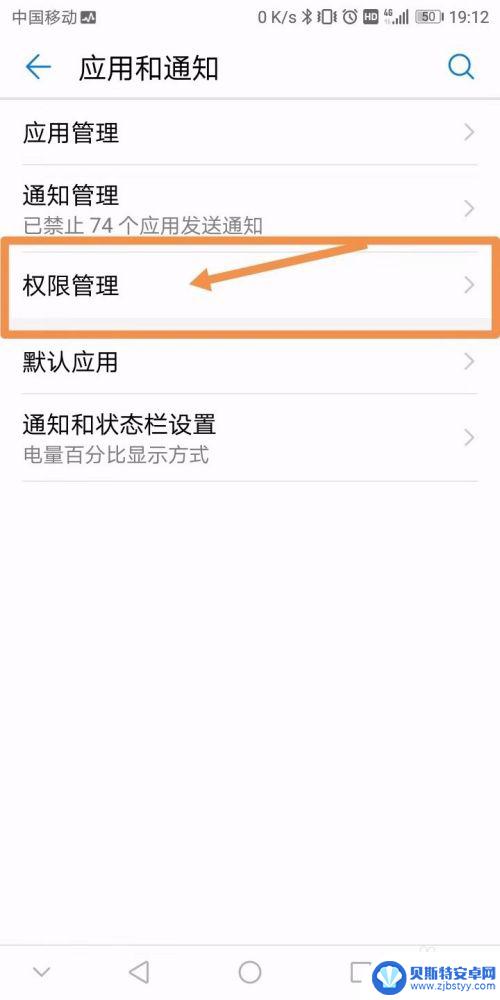
5.在“权限管理”——应用 界面,滑动屏幕找到你要管理权限的软件名字。点击打开
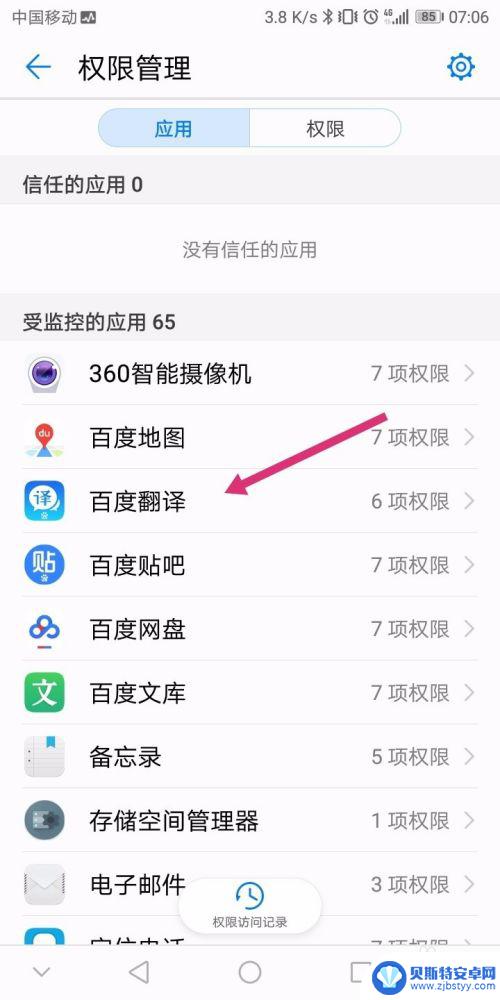
6.在列出的各项权限中,点击开关可以随意开启或关闭单项权限。勾选完毕后,直接返回桌面,或者点击“返回”设置其他软件的权限。
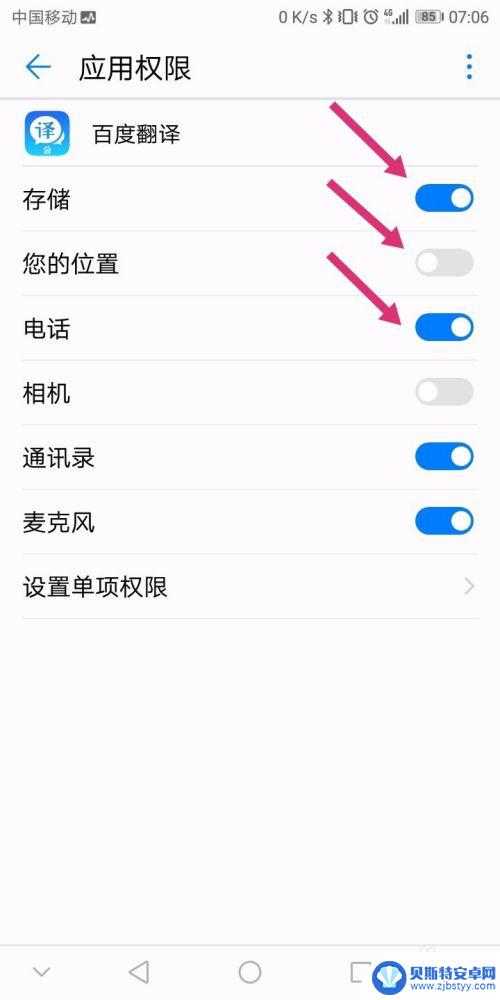
以上就是如何打开手机权限管理的全部内容,如果你遇到相同的情况,可以参照小编的方法来处理,希望对大家有所帮助。
相关教程
-
怎么设置手机视频开通权限 OPPO手机应用权限设置方法
OPPO手机在设置应用权限时,可以帮助用户更好地管理自己的手机视频权限,通过设置手机视频开通权限,用户可以控制哪些应用可以访问手机的视频功能,避免一些恶意应用获取用户视频信息的...
-
苹果手机授权管理在哪里打开 如何在苹果手机上设置授权管理
苹果手机授权管理功能是一项非常重要的安全设置,可以帮助用户控制应用程序对个人数据的访问权限,如果想要在苹果手机上设置授权管理,可以通过进入设置应用程序,然后点击隐私选项,再选择...
-
苹果手机微信应用权限设置在哪里 苹果手机微信权限设置在哪里打开
苹果手机微信应用权限设置在哪里,苹果手机用户在使用微信时,常常会遇到一些需要调整应用权限的情况,苹果手机微信的权限设置究竟在哪里呢?通过简单的操作,我们可以轻松找到并打开微信的...
-
苹果手机怎么打开应用权限 iPhone苹果手机应用权限设置教程
苹果手机怎么打开应用权限,在现代手机应用的使用中,很多时候我们需要给予应用一些权限,以便它们能够正常运行并提供更好的服务,而对于苹果手机用户来说,打开应用权限也是一项重要的操作...
-
现在手机怎么设置网络权限 手机应用权限安全设置指南
随着手机应用的日益普及,我们的隐私安全也变得越来越重要,如何设置手机的网络权限和应用权限,成为了我们必须要关注的问题。在这个信息爆炸的时代,保护个人隐私安全,不仅仅是一种选择,...
-
华为手机设置软件权限管理在哪里 华为手机应用权限在哪里调整
在如今移动设备使用普及的时代,我们的手机中装载了大量的个人信息和数据,因此保障这些信息的安全显得尤为重要,华为手机作为市场上颇受欢迎的品牌之一,其设置软件权限管理和应用权限调整...
-
手机如何设置自动浏览网页 手机浏览器定时刷新网页教程
我们经常会遇到需要定时刷新网页的情况,比如监控某个网页的信息变化或者定时查看特定网页的更新内容,而手机浏览器也提供了定时刷新网页的功能,让我们能够更便捷地实现这一需求。下面我们...
-
苹果手机怎么同时登陆两个qq号 iPhone怎么同时登陆两个qq号
苹果手机作为一款功能强大的智能手机,拥有着许多实用的功能和便利的操作,其中许多用户都会遇到一个问题,就是如何在iPhone上同时登录两个QQ号。在日常生活中,我们可能需要同时管...
-
手机打开手电筒不亮 手机手电筒不亮怎么解决
手机的手电筒功能在我们日常生活中扮演着非常重要的角色,但有时候我们会遇到手机手电筒不亮的情况,当手机的手电筒功能无法正常使用时,可能会给我们的生活带来一些不便。当我们遇到手机手...
-
苹果手机怎么拍照好看又清晰13 苹果手机如何调整相机清晰度
苹果手机作为目前市场上最受欢迎的智能手机之一,其拍照功能一直备受好评,很多用户在使用苹果手机拍照时常常遇到清晰度不够的问题。如何才能让苹果手机拍出更清晰更好看的照片呢?调整相机...